Bài viết được tư vấn chuyên môn bởi ông Võ Văn Hiếu – Giám đốc kỹ thuật của Trung tâm sửa chữa điện lạnh – điện tử Limosa.
Mặc dù đã nhiều năm sở hữu và sử dụng điện thoại Samsung, nhưng có lẽ sẽ vẫn còn nhiều người chưa rõ giải pháp Samsung Cloud là gì và nó mang lại những tác dụng, lợi ích nào trong quá trình sử dụng. Bạn có thể tham khảo kỹ hơn từ những thông tin được Trung tâm sửa chữa điện lạnh – điện tử Limosa cập nhật tại bài viết hướng dẫn sao chép dữ liệu lên Samsung Cloud sau nhé.

MỤC LỤC
1. Samsung Cloud là gì, lợi ích của Samsung Cloud?
Hiện nay việc sử dụng smartphone phổ biến vô cùng rộng rãi và nhu cầu làm việc qua điện thoại là cực kỳ lớn lớn. Đồng nghĩa đó, các dữ liệu được lưu trữ ngày càng nhiều và ngày một quan trọng đối với những ai sở hữu chúng. Hiểu được điều đó các hãng sản xuất điện thoại đã tích hợp vào trong smartphone của mình những nền tảng lưu trữ đám mây riêng, để hỗ trợ người dùng điện thoại có thể sao chép dữ liệu trực tuyến. Đây là một giải pháp hay trên điện thoại mà các hãng sản xuất đem đến người dùng.
Samsung Cloud là giải pháp lưu trữ đám mây được tích hợp bên trong mỗi thiết bị điện tử như máy tính bảng hay điện thoại của hãng Samsung. Chúng có khả năng tự động sao chép và đồng bộ những dữ liệu quan trọng của bạn, giúp bạn bảo vệ hay phục hồi được dữ liệu một cách an toàn.
Tác dụng của Samsung Cloud là giúp người dùng dễ dàng đồng bộ, sao lưu dữ liệu như hình ảnh, các file video, tài liệu lên trên đám mây từ đó dễ dàng khôi phục và sao chép dữ liệu khi chuyển sang thiết bị thông minh mới khác. Ngoai ra, bạn cũng có thể xem dữ liệu, ảnh trên Samsung Cloud và tìm định vị khi điện thoại của bạn bị thất lại dễ dàng.
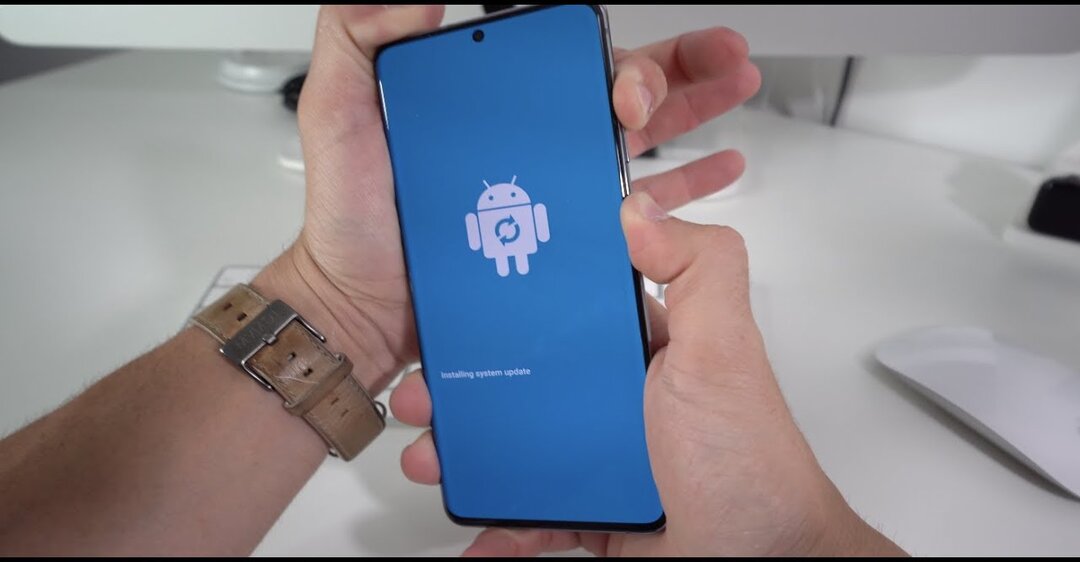
2. Cách tạo tài khoản và đăng nhập Samsung Cloud
Trước khi thực hiện hướng dẫn sao chép dữ liệu lên Samsung Cloud, bạn cần tạo tài khoản Samsung Cloud.
2.1 Tạo tài khoản Samsung Cloud
Để tạo tài khoản Samsung Cloud trước khi thực hiện hướng dẫn sao chép dữ liệu lên Samsung Cloud thì bạn thực hiện các bước sau đây:
- Bước 1: Vào ứng dụng Cài đặt ở trên điện thoại của bạn
- Bước 2: Kéo cuộn xuống và chọn vào mục Cloud and Accounts trên điện thoại
- Bước 3: Nhấn Chọn vào mục Accounts. Chọn mục Add account.
- Bước 4: Bạn sẽ thấy một danh sách các tài khoản có thể thêm vào thiết bị hiện lên trên màn hình. Tài khoản được đăng nhập và hoạt động được trên điện thoại thì sẽ có tick màu xanh, tài khoản nào không hoạt động thì sẽ có tick màu xám. Tiếp đến nhấn chọn vào Samsung account.
- Bước 5: Ở màn hình đăng nhập tài khoản Samsung Cloud bạn nhấn chọn Create account.
- Bước 6: Nhấn tiếp vào Next ở màn hình Điều khoản dịch vụ trên điện thoại
- Bước 7: Điền thông tin cá nhân của bạn theo yêu cầu như email, mật khẩu, họ và tên….Sau đó chọn mục Create.
2.2 Đăng nhập tài khoản Samsung Cloud
Sau khi đăng ký tài khoản hoặc trước khi thực hiện hướng dẫn sao chép dữ liệu lên Samsung Cloud bạn cần đăng nhập vào tài khoản Samsung. Có 2 cách đăng nhập ứng dụng Samsung Cloud: Trên điện thoại hay máy tính bảng Samsung hoặc trên máy tính thông qua trình duyệt thì các bước đăng nhập như sau.
- Đăng nhập Samsung Cloud trên điện thoại hoặc máy tính bảng
Bước 1: Vào ứng dụng Cài đặt trên điện thoại.
Bước 2: Kéo cuộc xuống và nhấn chọn vào mục Cloud and Accounts.
Bước 3: Chọn vào mục Accounts. Chọn tiếp mục Add account. Chọn vào mục Samsung account.
Bước 4: Điền tài khoản và mật khẩu Samsung Cloud đã được tạo ở bước trên. Tiếp đến chọn Sign in.
- Đăng nhập trên máy tính PC
Bước 1: Mở trình duyệt web trên máy tính PC. Truy cập vào url có địa chỉ như sau: ttps://support.samsungcloud.com/#/login.
Bước 2: Bạn điền tài khoản và mật khẩu tài khoản Samsung Cloud đã tạo ở bước trên. Chọn tiếp vào mục Sign in.

3. Hướng dẫn sao chép dữ liệu lên Samsung Cloud
Để sử dụng ứng dụng Samsung Cloud cho việc sao chép các dữ liệu trên các thiết bị, bạn cần thực hiện theo các bước hướng dẫn sao chép dữ liệu lên Samsung Cloud như sau đây:
- Bước 1: Vào màn hình chính và chọn vào ứng dụng Cài Đặt
- Bước 2: Chọn vào mục Samsung Cloud.
- Bước 3: Đăng nhập tài khoản Samsung đã đăng ký điền tên tài khoản và mật khẩu để đăng nhậ.
- Bước 4: Sau khi đăng nhập tài khoản thành công, nhấp vô chọn mục Cài đặt sao lưu.
- Bước 5: Chọn các mục mình muốn và nhấp chọn mục Sao lưu ngay.
Ngoài ra, để khôi phục dữ liệu trên điện thoại Samsung của mình, bạn vào ứng dụng Cài đặt => Chọn mục Cài đặt thiết bị => Chọn vào mục Tài khoản Samsung của bạn => Chọn vào mục Samsung Cloud => Chọn tiếp mục Khôi phục dữ liệu
Trên đây là toàn bộ những hướng dẫn sao chép dữ liệu lên Samsung Cloud mà Trung tâm sửa chữa điện lạnh – điện tử Limosa chia sẻ đến bạn đọc. Nếu bạn cần biết thêm thông tin về hai mẫu điện thoại trên hoặc có nhu cầu tìm hiểu dịch vụ sửa chữa điện thoại hay sửa chữa các thiết bị điện tử thì hãy tham khảo dịch vụ của Limosa qua HOTLINE 1900 2276 nhé.

 Thời Gian Làm Việc: Thứ 2 - Chủ nhật : 8h - 20h
Thời Gian Làm Việc: Thứ 2 - Chủ nhật : 8h - 20h Hotline: 1900 2276
Hotline: 1900 2276




